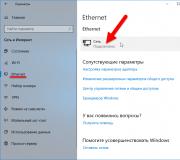Kết nối camera WiFi không dây với điện thoại: các ứng dụng cần thiết để xem chương trình phát sóng. Kết nối camera IP với máy tính: thủ tục đơn giản
Có lẽ nhiều người thắc mắc về cách kết nối camera wi-fi với bộ định tuyến. Trên thực tế, mọi thứ đều rất đơn giản. Bất kỳ camera wi-fi nào cũng được kết nối theo nguyên tắc giống nhau: trước hết, nó được kết nối với bộ định tuyến bằng dây nối, sau đó thông qua trình duyệt, bạn cần truy cập vào giao diện web của nó và định cấu hình kết nối wi-fi. Bây giờ chúng ta hãy xem xét kỹ hơn.
Theo quy định, camera không dây mới có địa chỉ IP tĩnh. Nó thường là 192.168.1.108 hoặc 192.168.1.10, nhưng trong mọi trường hợp, địa chỉ IP này được ghi trên nhãn dán của chính máy ảnh hoặc trong tài liệu. Và vì vậy, ví dụ, địa chỉ IP của nó là 192.168.1.108, hãy kết nối nó với bộ định tuyến bằng dây vá. Bây giờ hãy xem địa chỉ IP trên máy tính của bạn; nếu nó có mạng con khác, bạn sẽ không thể vào cài đặt camera, tức là giả sử địa chỉ IP của bạn là 192.168.0.11. Khi đó trong trường hợp này bạn cần thay đổi địa chỉ IP trên máy tính, ví dụ thành 192.168.1.11, để subnetmask là 255.255.255.0, các cài đặt khác không quan trọng. Mở trình duyệt Internet Explorer, tốt nhất bạn nên vào phần cài đặt thông qua nó, vì... Tất cả các máy ảnh đều được thiết kế ít nhất cho trình duyệt này. Nhập 192.168.1.108 vào thanh địa chỉ của trình duyệt và bạn sẽ được đưa đến giao diện web của camera.
Có lẽ, tùy thuộc vào nhà sản xuất máy ảnh, bạn có thể được yêu cầu cài đặt tiện ích mở rộng activex bổ sung cho trình duyệt Internet Explorer, cho phép và cài đặt. Bây giờ bạn sẽ cần nhập thông tin đăng nhập và mật khẩu, thông thường thông tin đăng nhập là quản trị viên và mật khẩu là quản trị viên, có thể không có mật khẩu - hãy xem tại đây trong tài liệu hoặc trên nhãn dán trên máy ảnh. Nhập tên người dùng và mật khẩu của bạn và tiếp tục.
“Màn hình” chính sẽ xuất hiện, tùy thuộc vào nhà sản xuất, hình ảnh thời gian thực sẽ ngay lập tức được hiển thị.

Trong giao diện này ở trên cùng có nút “THIẾT BỊ”, một số trường hợp sẽ có “CÀI ĐẶT KHÔNG DÂY” hoặc tương tự. Nhấp chuột. Một cửa sổ cài đặt sẽ xuất hiện, nhấp vào bánh răng.

Trước hết, chúng ta vào phần cài đặt mạng có dây để kích hoạt ứng dụng khách dhcp (tự động lấy địa chỉ IP), bạn có thể không cần điều này, nhưng trong hầu hết các trường hợp, máy chủ dhcp được bật trên bộ định tuyến để tự động phân phối cài đặt mạng.

Kích hoạt máy khách DHCP. Và bấm vào được. Sau đó, camera có thể nhận được địa chỉ IP khác từ bộ định tuyến của bạn. Do đó, bạn có thể phải nhập lại cài đặt giao diện web của máy ảnh.

Bây giờ để thiết lập kết nối Wi-Fi với router, bạn cần vào các dịch vụ mạng và chọn Wifi.

Chọn hộp Bật và nhấp vào OK. Sau đó chúng ta lại vào Wifi và bấm vào Tìm kiếm để tìm kiếm phát sóng wi-fi, sau đó bạn sẽ thấy mạng Wi-Fi của mình, hãy chọn nó. Bạn biết phải viết gì vào trường mật khẩu =). Và nếu bạn cần camera tự động nhận địa chỉ IP, hãy đánh dấu vào ô DHCP. Và nhấn OK.

Đó là tất cả. Mọi thứ đều rất đơn giản.
Máy quay video IP D-link DCS-2121 là một hệ thống hoàn chỉnh với bộ xử lý tích hợp và máy chủ Web truyền hình ảnh video chất lượng cao. Bạn có thể truy cập DCS-2121 từ xa và điều khiển camera từ bất kỳ máy tính hoặc máy tính xách tay nào qua mạng cục bộ hoặc Internet thông qua trình duyệt Web. Cài đặt đơn giản và giao diện Web trực quan giúp tích hợp dễ dàng với Ethernet hoặc Wi-Fi. Camera DCS-2121 còn có chức năng điều khiển từ xa và phát hiện chuyển động để mang đến giải pháp an ninh gia đình toàn diện và hiệu quả. Đã có khá nhiều bài viết về camera IP D-link DCS-2121/2102 trên Internet, vì vậy tôi thấy không có ích gì khi lặp lại những gì đã viết, tôi sẽ mô tả những gì tôi không tìm thấy khi thiết lập camera, cụ thể là: cách tìm địa chỉ IP của camera, Làm sao cập nhật firmware Và cách xem video từ D-link DCS-2121/2102 qua Internet.
Cách tìm địa chỉ IP của camera D-link DCS-2121/2102.
Camera IP D-link DCS-2121 ngoài việc kết nối mạng bằng cáp Ethernet còn có khả năng kết nối qua Wi-Fi, ngoài ra nó còn có nút WPS mà bạn có thể dễ dàng kết nối mạng, chỉ cần nhấn nút Nút WPS trên D -link DCS-2121 và trong vòng 20 giây nhấn nút WPS trên bộ định tuyến, sau đó camera sẽ kết nối với bộ định tuyến của bạn và nhận địa chỉ IP. Bây giờ bạn có thể bắt đầu thiết lập camera, nhưng trước tiên, bạn cần tìm hiểu địa chỉ IP mà nó nhận được; để thực hiện việc này, bạn có thể truy cập giao diện web của bộ định tuyến và xem. Trong bộ định tuyến Asus, bạn cần truy cập “Bản đồ mạng” - “Khách hàng”.
Một cách khác để tìm ra địa chỉ IP của camera là sử dụng chương trình Trình hướng dẫn cài đặtSE, cài đặt và chạy chương trình. Nó sẽ quét mạng và tìm một camera video IP.

Sau khi bạn đã tìm ra địa chỉ IP của máy quay video, hãy nhập địa chỉ đó vào thanh địa chỉ của trình duyệt và sử dụng thông tin đăng nhập - quản trị viên - mật khẩu - để trống, kết nối với giao diện web của camera IP.

Cập nhật firmware cho camera IP D-link DCS-2121/2102.
Trước khi bạn bắt đầu thiết lập camera IP, tôi thực sự khuyên bạn nên cập nhật chương trình cơ sở vì việc cập nhật chương trình cơ sở sẽ loại bỏ một số vấn đề gặp phải trong chương trình cơ sở trước đó.
Để cập nhật chương trình cơ sở, hãy chuyển đến menu "Bảo trì" - "Cập nhật phần mềm". Ở cửa sổ bên phải bạn sẽ nhìn thấy Phiên bản phần mềm hiện tại, hãy ghi nhớ nó.

Bây giờ hãy nhìn vào nhãn dán trên chính máy quay, ở đó bạn sẽ tìm thấy phiên bản phần cứng, trong ví dụ này phiên bản A2 được sử dụng.

Bây giờ bạn cần truy cập trang web chính thức của D-link để xem có phiên bản phần sụn mới hơn cho bản sửa đổi của bạn không:
Sau khi bạn đã tải xuống chương trình cơ sở mới nhất, hãy truy cập giao diện web của camera IP và nhấp vào nút "Duyệt", chỉ định đường dẫn đến tệp chương trình cơ sở, sau đó nhấp vào nút "Tải xuống".
Khi được hỏi bạn có thực sự muốn cập nhật chương trình cơ sở hay không, hãy nhấp vào “Ok”.

Sau đó, quá trình cập nhật chương trình cơ sở sẽ bắt đầu, quá trình này sẽ kéo dài vài phút, sau đó bạn sẽ nhận được chương trình cơ sở cập nhật trên camera IP của mình.
Cách xem video từ camera IP D-link DCS-2121/2102 từ Internet.
Để truy cập máy quay video qua Internet, bạn cần có địa chỉ IP “màu trắng”, tôi đã viết chi tiết hơn về điều này trong bài viết Nguyên tắc chung của việc tổ chức truy cập camera IP qua Internet . Bước tiếp theo là quyết định cổng, trong ví dụ này tôi sẽ sử dụng cổng 1000, bây giờ vấn đề nhỏ, bạn cần chuyển tiếp cổng 1000 đến địa chỉ cục bộ của camera IP, cách thực hiện, đọc bài viết Chuyển tiếp cổng trên bộ định tuyến Asus, D-Link, TP-Link, Zyxel . Sau đó, bạn cần thay đổi cổng trên camera IP D-link DCS-2121/2102, để thực hiện việc này, hãy kết nối với giao diện web của camera, đi tới “Cài đặt” - “Cài đặt mạng” và trong trường Cài đặt chi tiết cổng , nhập cổng 1000 vào dòng cổng HTTP, đừng quên lưu cài đặt.

Bây giờ, để kết nối với máy ảnh của bạn trên mạng cục bộ, bạn cần thêm một cổng, trong ví dụ này là http://192.168.1.82:1000 và để có quyền truy cập từ Internet, bạn cần nhập http:/ / (IP trắng của bạn):(port), ví dụ http://95.11.47.23:1000.
Nếu bạn muốn kết nối qua Internet với một số camera IP, bạn cần thực hiện quy trình tương tự trên tất cả các camera video, điều duy nhất là sử dụng một cổng khác, ví dụ: 1001, 1002, 1003, v.v. Giờ đây, bạn có thể kết nối với máy quay video không chỉ trong mạng cục bộ mà còn từ bất kỳ nơi nào trên trái đất có truy cập Internet.
Để kết nối, bạn không chỉ có thể sử dụng máy tính, máy tính xách tay mà còn có thể sử dụng máy tính bảng và điện thoại thông minh; để thực hiện việc này, chỉ cần cài đặt một ứng dụng để xem video từ camera IP, chẳng hạn như D-link DCS-2121/2102 trên một máy tính bảng Android, tôi đã sử dụng Trình xem cho máy ảnh chương trình ip D-link (chương trình này có thể được tìm thấy trong cửa hàng Android). Các cài đặt khá đơn giản - chọn kiểu camera IP, chỉ định bất kỳ tên kết nối nào, IP “trắng” bên ngoài, cổng và đăng nhập bằng mật khẩu để kết nối.
Có một xu hướng trên thị trường hệ thống an ninh là dần dần từ bỏ thiết bị analog để chuyển sang sử dụng máy quay video IP hiện đại. Truyền gói dữ liệu kỹ thuật số bằng công nghệ Ethernet cho phép bạn thực hiện một số sơ đồ kết nối, trực tiếp đến PC, máy tính xách tay hoặc đầu ghi video đặc biệt hoặc thông qua bộ định tuyến.
Một cách khác là sử dụng các dịch vụ giám sát video trên đám mây phổ biến, chẳng hạn như Ivideon hoặc NOVIcloud.
Vấn đề chính nảy sinh khi tổ chức hệ thống giám sát IP là cấu hình chính xác của thiết bị. Cách dễ nhất là định cấu hình thiết bị mạng để hoạt động với các dịch vụ đám mây - chỉ cần đăng ký trên trang web, tải xuống và cài đặt chương trình máy khách. Nhưng khi kết nối thiết bị trực tiếp với bộ định tuyến, máy tính hoặc đầu ghi, sẽ cần có các bước bổ sung.
Các giai đoạn chính của việc thiết lập camera video mạng bao gồm:
- nhập dữ liệu IP;
- thiết lập các giá trị độ phân giải cần thiết, tốc độ ghi và các thông số kỹ thuật khác.
Nếu sử dụng thiết bị không dây để giám sát video, cần phải cấu hình bổ sung mạng WiFi.
Trước khi tiến hành kết nối trực tiếp, nên nghiên cứu nguyên lý hoạt động của thiết bị và các thông số cơ bản xác định chức năng giám sát video. Vì vậy, địa chỉ IP là mã định danh duy nhất của các thiết bị được kết nối với mạng cục bộ hoặc Internet.
Nghĩa là, để một số thiết bị trên cùng một mạng hoạt động chính xác và không bị gián đoạn, cần phải gán cho mỗi thiết bị một địa chỉ mạng thích hợp.
Nếu giám sát video được thực hiện thông qua mạng cục bộ (không có khả năng xem từ xa), thì loại địa chỉ mạng không thành vấn đề.
Về mặt kỹ thuật, việc thiết lập thiết bị bao gồm việc nhập chính xác các thông số và đưa chúng phù hợp với các giá trị của mạng cục bộ. Trước hết, bạn cần tìm hiểu địa chỉ mạng của thiết bị được kết nối. Dữ liệu có thể được tìm thấy bằng phần mềm đặc biệt có trong gói phân phối. Thông tin này cũng có thể được tìm thấy trong hướng dẫn vận hành.
Địa chỉ mạng cục bộ được chỉ định trong cài đặt bộ điều hợp PC. Bạn có thể xem nó trong cài đặt. Đối với hệ điều hành Windows - Bảng điều khiển - Trung tâm mạng và chia sẻ - Thay đổi cài đặt bộ điều hợp - Thuộc tính. Giá trị là IPv4 (Ví dụ: 192.168.1.103).
Bước tiếp theo là thay đổi địa chỉ thiết bị thành giá trị tương ứng của mạng cục bộ. Điều này có thể được thực hiện bằng cách sử dụng phần mềm đi kèm. Sử dụng phần mềm là lựa chọn tốt nhất vì nó cho phép ngay cả người dùng không quen với công nghệ mạng cũng có thể nhanh chóng nhập các giá trị chính xác.
Có thể hoạt động thông qua giao diện web, nhưng quy trình hơi khác - đầu tiên, địa chỉ mạng cục bộ được thay đổi thành địa chỉ camera. Sau đó, họ vào menu thiết bị (thông tin đăng nhập và mật khẩu được ghi trên vỏ thiết bị hoặc trong hướng dẫn) và đặt các giá trị cần thiết.
THIẾT LẬP CAMERA IP KHI KẾT NỐI QUA ROUTER
Tùy chọn kết nối camera mạng qua bộ định tuyến thường được sử dụng. Bạn có thể kết nối một hoặc nhiều camera với bộ định tuyến (số lượng tùy thuộc vào cổng LAN miễn phí). Trong trường hợp này, mỗi thiết bị được cấu hình riêng biệt.
Việc thiết lập được thực hiện theo thứ tự sau:
- thay đổi địa chỉ mạng và cổng HTTP trong menu máy quay video;
- thực hiện chuyển tiếp cổng trong menu bộ định tuyến (máy chủ ảo được sử dụng).
Các hành động được thực hiện chính xác cho phép bạn xem hình ảnh bằng cách truy cập địa chỉ mạng của bộ định tuyến và chỉ định cổng thích hợp. Để định cấu hình chuyển tiếp cổng, bạn cần vào menu dịch vụ của bộ định tuyến, chọn máy chủ ảo và thêm mục nhập mới. Số cổng và địa chỉ mạng thực tế của các thiết bị được kết nối sẽ được chỉ định.
Sau khi thiết lập bộ định tuyến, bạn cần kiểm tra chức năng của thiết bị. Để thực hiện việc này, hãy nhập địa chỉ mạng chung và số cổng được gán cho camera trong trình duyệt máy tính của bạn.
Một tùy chọn khác để sử dụng máy quay video kỹ thuật số khi được kết nối qua bộ định tuyến là sử dụng đầu ghi video mạng (NVR). Trong trường hợp này, địa chỉ cần thiết được cấu hình và cổng bộ định tuyến cho DVR được chuyển tiếp.
Nghĩa là, từ một máy tính từ xa, bạn có thể đăng nhập vào chương trình máy khách NVR và điều chỉnh hoạt động của tất cả các thiết bị được kết nối với DVR. Để giám sát video IP bằng đầu ghi, nên lắp đặt một bộ thiết bị từ một nhà sản xuất.
Cài đặt bộ định tuyến có thể khác nhau tùy theo kiểu máy. Một số nhà sản xuất hệ thống mạng sản xuất thiết bị và cung cấp quyền truy cập vào các dịch vụ giám sát video trên đám mây của riêng họ, chẳng hạn như các sản phẩm của TP-Link.
Nếu có vấn đề phát sinh trong quá trình thiết lập thiết bị thông qua bộ định tuyến, trước tiên bạn nên thiết lập thiết bị mà không cần thông qua bộ định tuyến. Sau khi chắc chắn rằng thiết bị đang hoạt động, bạn có thể tiến hành các hành động tiếp theo. Vấn đề chính là các tham số mạng được nhập không chính xác và lỗi trong việc gán và chuyển tiếp cổng. Trong quá trình cài đặt, cần chỉ định địa chỉ và cổng theo thứ tự, điều này sẽ đơn giản hóa hoạt động tiếp theo của thiết bị.
THIẾT LẬP CAMERA IP ĐỂ XEM QUA INTERNET
Máy quay video được kết nối với mạng cho phép bạn xem hình ảnh qua Internet. Trên thực tế, thiết bị có thể được truy cập từ bất kỳ vị trí nào có quyền truy cập vào mạng toàn cầu.
Điều kiện chính để xem là sự hiện diện của địa chỉ IP tĩnh bên ngoài. Để kiểm tra loại địa chỉ mạng, bạn có thể sử dụng các dịch vụ đặc biệt, một trong những dịch vụ phổ biến nhất. Nếu IP hiển thị khi truy cập trang web khớp với giá trị được chỉ định trong thuộc tính của kết nối cục bộ, thì nhà cung cấp sẽ cung cấp cho khách hàng một địa chỉ tĩnh và sẽ không có vấn đề gì khi duyệt qua Internet.
Nếu IP khác và thay đổi mỗi khi bạn kết nối với mạng thì địa chỉ đó là động.
Trong trường hợp không cung cấp dịch vụ kết nối IP tĩnh, chỉ có thể xem từ xa qua Internet khi sử dụng các dịch vụ đặc biệt.
Một trong những giải pháp phổ biến là dịch vụ mạng DynDNS của Mỹ (chức năng truy cập dịch vụ thường được cài đặt sẵn trong firmware của bộ định tuyến thương hiệu TP-link và D-link).
Việc thiết lập thiết bị để xem qua Internet không khác gì cài đặt cho mạng cục bộ. Khi sử dụng dịch vụ của bên thứ ba để hoạt động với máy quay video, bạn sẽ phải đăng ký và có thể phải thay đổi cài đặt và thanh toán bổ sung. Vì vậy, khi làm việc thông qua DynDNS, bạn cần thay thế IP bằng tài khoản được chỉ định trong quá trình đăng ký.
Nếu không thể giải quyết được vấn đề với IP động bằng DynDNS thì giải pháp tốt nhất là dịch vụ đám mây. Hầu hết các công ty đều cung cấp các giải pháp hợp lý, bao gồm các gói miễn phí cho một hoặc hai máy quay video.
Có thể xem qua Internet không chỉ từ PC hoặc máy tính xách tay. Phần mềm đặc biệt được cài đặt trên điện thoại thông minh và máy tính bảng chạy iOS hoặc Android đang trở nên phổ biến.
THIẾT LẬP CAMERA WIFI
Lắp đặt camera quan sát không dây cho phép bạn đơn giản hóa việc lắp đặt thiết bị. Điều kiện chính là tín hiệu WiFi ổn định (nên kiểm tra mức tín hiệu tại những nơi lắp đặt thiết bị). Cài đặt CAMERA WiFi có thể thay đổi đôi chút tùy thuộc vào kiểu thiết bị và phần mềm được sử dụng.
Thủ tục như sau:
- thay đổi địa chỉ IP của thiết bị (thiết bị được kết nối với PC thông qua dây nối);
- nhập dữ liệu mạng WiFi vào menu camera (tìm kiếm mạng không dây và nhập mật khẩu);
- thay đổi IP trong cài đặt mạng không dây của thiết bị.
Quá trình thiết lập camera WiFi cũng giống như đối với các mẫu có dây. Sau khi nhập tất cả dữ liệu, camera WiFi sẽ ngắt kết nối với máy tính và khởi động lại. Trước khi lắp đặt thiết bị, nên kiểm tra hoạt động của thiết bị. Để thực hiện việc này, hãy nhập địa chỉ được gán cho máy quay video vào trình duyệt của PC được kết nối với mạng cục bộ của bộ định tuyến.
Bạn cũng có thể kiểm tra xem máy quay video WiFi có hiển thị trong danh sách thiết bị được kết nối hay không (menu dịch vụ của bộ định tuyến WiFi, mục thống kê chế độ không dây).
Nếu sử dụng nhiều thiết bị WiFi, mỗi thiết bị sẽ được cấu hình riêng. Mỗi camera có địa chỉ và số cổng riêng. Sau đó và kiểm tra thiết bị, bạn có thể bắt đầu cài đặt. Trong trường hợp hình ảnh có vấn đề (tín hiệu không ổn định), bạn có thể cài đặt bộ lặp WiFi.
Việc thiết lập camera video IP thoạt nhìn có vẻ phức tạp. Nguyên nhân chính của sự cố là lỗi khi nhập địa chỉ IP và số cổng. Nên kiểm tra kỹ dữ liệu và sử dụng thiết bị từ các nhà sản xuất có uy tín. Các thương hiệu camera IP phổ biến:
- Trục;
- Hikvision;
- Liên kết D;
- TP-liên kết;
- Đại Hoa;
- Atis;
- Địa lý.
Ưu điểm chính của các mẫu máy có thương hiệu là phần mềm được Nga hóa, dịch vụ bảo hành và hỗ trợ người dùng.
* * *
© 2014-2019 Đã đăng ký Bản quyền.
Các tài liệu trên trang web chỉ nhằm mục đích cung cấp thông tin và không thể được sử dụng làm hướng dẫn hoặc tài liệu quy định.
Công nghệ CNTT đang phát triển và cải tiến từng ngày. Đồng thời, tình trạng an ninh cá nhân cũng như an ninh nhà cửa, tài sản,… của bạn khá đáng lo ngại. Camera IP có tầm quan trọng đáng kể trong việc tổ chức các biện pháp giám sát và kiểm soát tài sản của bạn. Các thiết bị này thuận tiện cho việc tổ chức giám sát video trong khuôn viên gia đình, trong khu mua sắm và giải trí, trên đường phố và trong văn phòng, vì kết nối camera IP qua bộ định tuyến là một thao tác hoàn toàn đơn giản nhưng nó mang lại những lợi ích to lớn.
Ưu điểm lớn của camera IP là khả năng xem hình ảnh chất lượng cao thông qua bất kỳ thiết bị và trình duyệt nào có truy cập Internet. Ngoài ra, những ưu điểm bao gồm kết nối, cấu hình và chuyển đổi đơn giản. Hơn nữa, với sự tiến bộ tích cực của công nghệ hiện đại, camera IP sẽ sớm chuyển hoàn toàn sang kết nối không dây. Một ưu điểm khác là khả năng tự cung cấp của thiết bị, tức là nó không chỉ là một tiện ích để quay video mà còn là một máy chủ mạng chính thức truyền tín hiệu qua các kênh Internet.
Cài đặt
Trước khi bạn bắt đầu kết nối camera IP, điều quan trọng là phải xác định chính xác vị trí của nó. Điều này là do nếu vị trí không chính xác, chất lượng âm thanh và hình ảnh có thể bị suy giảm. Để tránh làm biến dạng vật liệu được truyền qua máy ảnh, hãy chú ý đến các điểm sau:
- Cường độ tín hiệu wifi (Camera càng ở xa bộ định tuyến Tp-link thì tín hiệu nhận được sẽ càng kém);
- Nghẽn kênh với các mạng khác nhau (nếu cùng một mạng wifi mà người dùng khác trên cùng một kênh sử dụng thì hãy chuyển tín hiệu camera của bạn sang mạng khác).
Trong trường hợp kết nối có dây của camera IP thông qua bộ định tuyến, những vấn đề như vậy sẽ không phát sinh.
Sự liên quan
Trong trường hợp kết nối có dây, bạn cần kết nối camera và bộ định tuyến TP-Link bằng dây. Khi kết nối không dây, không cần thêm dây.
Có thể mô tả kết nối theo các bước đơn giản:
- Kết nối nguồn với camera;
- Gắn ăng-ten;
- Kết nối qua đầu nối Ethernet với bộ định tuyến.

Quy định công việc
Ngoài các cài đặt cụ thể dành riêng cho một số kiểu máy ảnh và bộ định tuyến nhất định, còn có một thuật toán cơ bản chung. Để thiết lập chính xác, hãy kết nối máy ảnh với máy tính của bạn:
- Đặt cùng một mạng con máy tính theo địa chỉ IP của camera trong bảng điều khiển;
- Tạo tên người dùng và mật khẩu để truy cập Internet và ghi nó vào giao diện tiện ích;
- Truy cập trình duyệt của bạn và nhập địa chỉ IP tĩnh và thông tin đăng nhập vào thanh địa chỉ.
Để kết nối một camera, các bước này là đủ. Địa chỉ IP tĩnh sẽ cho phép bạn xem video từ nhiều nguồn khác nhau chứ không phải từ điều khiển từ xa cố định. Cũng cần phải định cấu hình bộ định tuyến TP-Link theo cài đặt của nhà sản xuất.
Đối với hai hoặc nhiều thiết bị
Việc sử dụng bộ định tuyến TP-Link trong chuỗi kết nối một số thiết bị giám sát video là điều quan trọng vì nó sẽ phân phối kênh Internet giữa tất cả chúng. Trong trường hợp này, địa chỉ tĩnh phải được gán cho bộ định tuyến vì bạn sẽ định cấu hình phần còn lại của thiết bị thông qua nó. Xin lưu ý rằng bộ định tuyến TP-Link phải có đủ cổng cho số lượng camera bạn cần.
Đầu tiên, sử dụng phương pháp được mô tả ở trên, bạn cần định cấu hình tất cả các camera. Sử dụng giao diện TP-Link của bộ định tuyến, thêm tất cả camera IP, chỉ định số cổng và địa chỉ. Sau đó đặt các thiết bị vào những nơi bạn cần, cung cấp cho chúng cáp nguồn và cáp dữ liệu. Để có quyền truy cập vào một thiết bị cụ thể, hãy nhập địa chỉ và số cổng được gán cho camera trong trình duyệt. Khi thiết lập thiết bị không dây trong giao diện camera, hãy nhập dữ liệu nhận dạng mạng wifi.
Hãy nhớ rằng kết nối internet có dây đáng tin cậy hơn wifi.
Do đó, việc kết nối và thiết lập camera IP thông qua bộ định tuyến TP-Link không quá khó khăn và dễ tiếp cận nếu bạn tuân thủ cẩn thận thuật toán hành động. Thật khó để tưởng tượng thế giới hiện đại không có máy ảnh. Nhờ các kênh mạng rộng rãi mà qua đó video chất lượng cao được truyền đi mà hầu như không bị biến dạng hoặc trục trặc, việc sử dụng camera IP, là máy chủ mạng, ngày càng trở nên phù hợp. Với sự trợ giúp của họ, bạn luôn có thể xem video từ xa từ nhiều thiết bị trực tuyến và nhà, văn phòng hoặc sân của bạn luôn có thể được giám sát.
Tìm thấy một lỗi đánh máy? Chọn văn bản và nhấn Ctrl + Enter